Cherchez-vous à élargir votre base de connaissances sur la gestion des fichiers temporaires sous Linux ? Eh bien, pour vous aider, voici une lecture rapide et complète de tout ce que vous devez savoir sur le répertoire Linux /tmp.
Qu'est-ce que le répertoire Linux /tmp ?
Le /tmp Le répertoire des systèmes basés sur Linux contient les fichiers nécessaires qui sont temporairement requis par le système ainsi que d'autres logiciels et applications exécutés sur la machine.
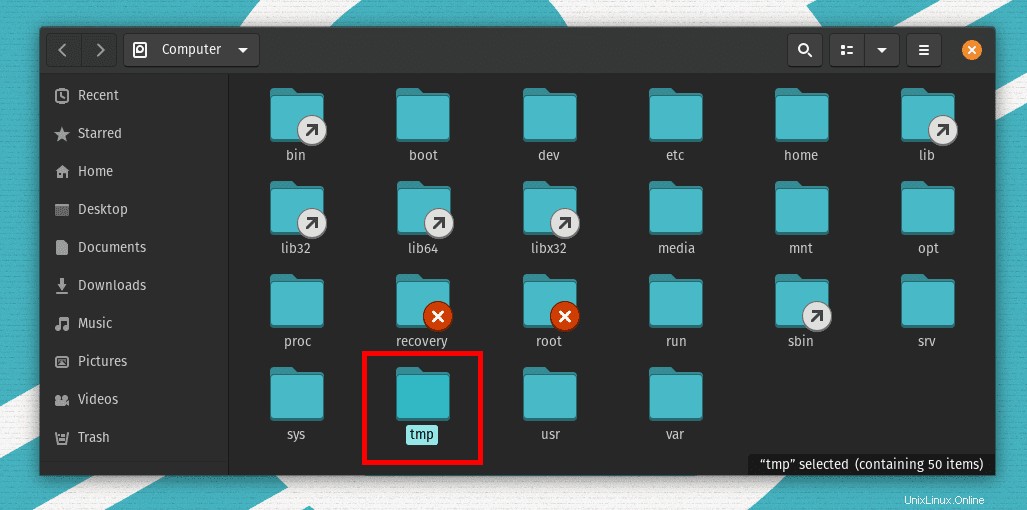
Par exemple, lorsque vous écrivez un document, tout le contenu de ce document est enregistré en tant que fichier temporaire dans /tmp annuaire. Une fois que vous l'avez enregistré, il est stocké dans votre emplacement préféré et le fichier temporaire est supprimé une fois que vous quittez le document.
Quelle est la différence entre le répertoire /tmp et le répertoire /var/tmp ?
Les deux /tmp et /var/tmp sont utilisés par les programmes ainsi que par le système lui-même pour stocker temporairement des données. Cependant, la principale différence réside dans la durée pendant laquelle les données sont stockées dans ces systèmes de fichiers. La période de conservation des données pour /var/tmp est bien plus étendu que celui de /tmp répertoire.
Par défaut, tous les fichiers et données stockés dans /var/tmp vivre jusqu'à 30 jours. Alors que dans /tmp , les données sont automatiquement supprimées au bout de dix jours.
De plus, tous les fichiers temporaires stockés dans le répertoire /tmp répertoire est supprimé immédiatement au redémarrage du système. En tant que tel, le /var/tmp Le répertoire est utilisé par les programmes pour stocker temporairement les données qui doivent être conservées entre les redémarrages.
Le répertoire Linux /tmp peut-il se remplir ?
Les fichiers et les données stockés dans /tmp répertoire ne font que quelques Ko. Il est peu probable, bien que possible, que le répertoire /tmp se remplisse.
Pour un système moyen, il doit y avoir des millions de fichiers temporaires stockés dans le répertoire /tmp pour le remplir. Cela ne devrait pas être quelque chose dont vous devriez vous inquiéter si vous utilisez un système mono-utilisateur qui s'arrête fréquemment, car le système de redémarrage supprime tous les fichiers stockés dans le /tmp répertoire.
Cependant, si vous êtes un administrateur système exécutant un serveur qui est rarement redémarré et héberge des milliers d'utilisateurs, alors le /tmp le remplissage des répertoires est un problème pratique.
Avec plus de fichiers temporaires s'empilant dans le répertoire, il va lentement consommer tout l'espace de stockage, ce qui est une terrible nouvelle pour la santé globale du système.
Comment supprimer les fichiers stockés dans le répertoire /tmp ?
À moins que vous ne sachiez ce que vous faites, il n'est pas recommandé de supprimer les fichiers à l'intérieur de /tmp annuaire. Celles-ci sont importantes et requises par le logiciel exécuté sur votre système. Leur suppression peut potentiellement provoquer un plantage du système. Étant donné que les fichiers et les données stockés dans le /tmp répertoire est automatiquement supprimé au redémarrage du système, ce n'est pas quelque chose dont vous devez vous soucier activement.
Cependant, comme indiqué précédemment, pour les serveurs qui fonctionnent pendant des mois, il est nécessaire de nettoyer les fichiers temporaires de temps en temps avant qu'ils n'inondent le /tmp annuaire. Pour ce faire, nous vous encourageons à adopter une approche plus systématique au lieu de simplement supprimer tous les /tmp fichiers par tas.
Ici, nous avons rassemblé une lecture détaillée sur la façon de gérer correctement Linux /tmp répertoire pour aider les administrateurs système.
La bonne façon de supprimer les fichiers temporaires et de gérer le répertoire Linux /tmp
Il y a deux choses que vous devez considérer lorsque vous essayez de gérer Linux /tmp annuaire. Tout d'abord, vous devez savoir comment déterminer les fichiers à supprimer de /tmp répertoire, car la suppression aléatoire des fichiers perturbera les activités des utilisateurs.
Deuxièmement, vous avez besoin d'un moyen d'automatiser le /tmp processus de nettoyage du répertoire car il sera impossible de rechercher et de supprimer régulièrement les fichiers temporaires manuellement.
Compte tenu de ces deux points, la solution idéale serait de déployer périodiquement des scripts de gestion des fichiers utilisateur à l'aide de crontab. Par exemple, supposons que vous souhaitiez supprimer systématiquement tous les fichiers utilisateur stockés dans le répertoire /tmp répertoire qui n'a pas été utilisé depuis trois jours.
Eh bien, vous pouvez mettre cela en pratique en informant d'abord les utilisateurs de votre serveur de votre nouvelle politique de suppression de fichiers temporaires, afin qu'ils puissent modifier leurs activités d'utilisation en conséquence. Ensuite, vous devrez écrire un script qui vous aidera à trouver tous ces fichiers.
Voici un exemple que vous pouvez essayer :
find /tmp -type f \( ! -user root \) -atime +3
Le script ci-dessus trouvera tous les /tmp les fichiers qui n'ont pas été consultés au cours des trois derniers jours, mais excluront tous les fichiers appartenant à l'utilisateur root. Pour supprimer tous ces fichiers, il vous suffira d'apporter une légère modification au script ci-dessus :
find /tmp -type f \( ! -user root \) -atime +3 -delete
Pour exécuter ce script périodiquement, vous devrez copier le texte ci-dessus dans un fichier et le rendre exécutable. Pour ce tutoriel, nous allons créer le fichier tmp.cleanup.sh.
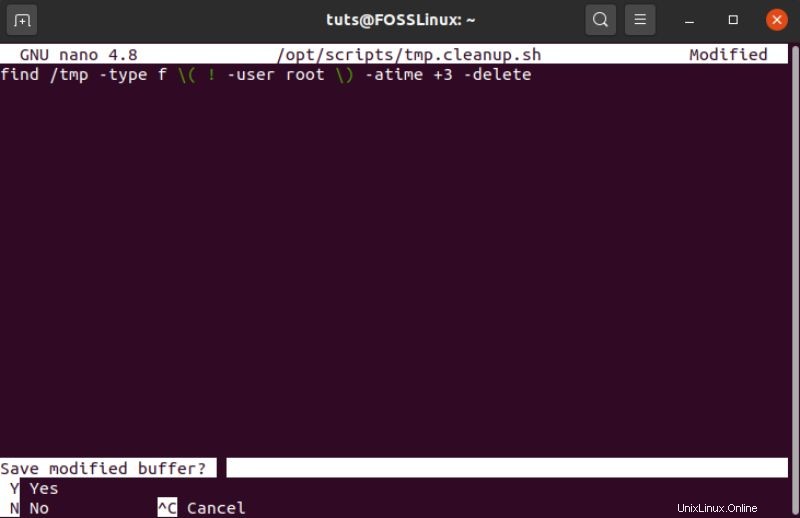
Ensuite, nous allons configurer une commande crontab qui exécutera le script toutes les 6 heures. Pour cela, saisissez d'abord la commande suivante dans le terminal :
$ crontab -e
Cela va ouvrir le fichier crontab dans l'éditeur. Ensuite, vous devrez copier et coller la commande donnée dans l'éditeur, puis enregistrer et quitter.
0**/6** /opt/scripts/tmp.cleanup.sh
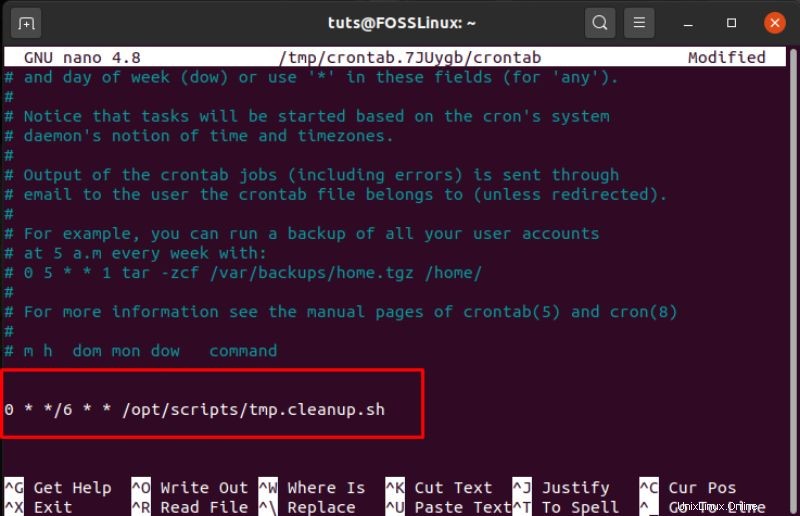
Cela va exécuter le script dans /opt/scripts/tmp.cleanup.sh , toutes les 6 heures, vous n'avez donc pas à vous soucier du /tmp répertoire est inondé et consomme votre stockage système.
Bien sûr, vous êtes libre de programmer la crontab pour exécuter le script à n'importe quel intervalle périodique que vous souhaitez. Voici un guide détaillé sur la façon de créer une commande crontab pour vous aider.
J'ai accidentellement supprimé le répertoire /tmp. Et maintenant ?
Au cours de la suppression manuelle du /tmp fichiers, certains utilisateurs finissent par supprimer accidentellement le fichier /tmp répertoire lui-même. Des désordres comme celui-ci peuvent arriver et arrivent. Cependant, vous pouvez rapidement restaurer le fichier /tmp supprimé répertoire en utilisant la méthode décrite.
Il vous suffit de saisir les commandes suivantes dans votre terminal :
$ sudo mkdir /tmp $ sudo chmod 1777 /tmp
La première ligne crée un nouveau /tmp annuaire. La deuxième ligne donne à tous les utilisateurs (propriétaire, groupe et autre) l'accès et la permission de lire, écrire et exécuter des fichiers dans /tmp répertoire.
Ensuite, vous pouvez entrer cette commande pour vérifier toutes les autorisations de /tmp répertoire pour vous assurer que tous vos utilisateurs pourront l'utiliser.
$ ls -ld /tmp
Une fois que vous avez vérifié que tout va bien, vous devrez redémarrer votre système. Cela garantira que les programmes commencent à utiliser le nouveau /tmp répertoire.
Conclusion
Cela couvre donc tout ce que vous devez savoir sur Linux /tmp annuaire. Cependant, si vous avez encore des questions brûlantes que nous avons laissées de côté dans cette lecture, n'hésitez pas à les poser dans la section des commentaires. Nous nous ferons un plaisir de le résoudre pour vous aider à mieux comprendre et apprécier Linux.